Ciao amici. Anche se alcuni anni fa, avere un prodotto Microsoft su Linux sembrava assurdo, la verità è che sempre più applicazioni stanno arrivando al nostro sistema operativo preferito. Oggi ti mostreremo come installare Microsoft PowerShell su Fedora 35.
Cos'è PowerShell?
Windows PowerShell è una shell della riga di comando basata su attività e un linguaggio di scripting progettato specificamente per l'amministrazione del sistema. Nasce in risposta al predominio assoluto di Linux nell'ambiente server e per sostituire il vecchio prompt dei comandi.
Grazie a PowerShell è possibile interagire in modo migliore con altri prodotti Microsoft ed eseguire con essi attività di automazione.
Si basa su .NET Framework e aiuta i professionisti a interagire meglio con gli ambienti Windows e i loro strumenti. Quindi, se sei un amministratore di server o un professionista del supporto server, è probabile che prima o poi avrai bisogno di PowerShell.
Fortunatamente, possiamo installarlo su Linux e in particolare su Fedora 35 che è un sistema operativo molto popolare e apprezzato nella comunità.
Procediamoci.
Installa Microsoft PowerShell su Fedora 35
Sebbene non sia presente nei repository ufficiali di Fedora 35, possiamo aggiungere un repository Microsoft PowerShell per installarlo senza problemi.
Per prima cosa, apri il tuo terminale e aggiorna Fedora 35.
sudo dnf updateSuccessivamente, è necessario aggiungere la chiave GPG dal repository di PowerShell al sistema
sudo rpm --import https://packages.microsoft.com/keys/microsoft.asc Ora aggiungi il repository di PowerShell al sistema.
sudo rpm -Uvh https://packages.microsoft.com/config/centos/8/packages-microsoft-prod.rpm 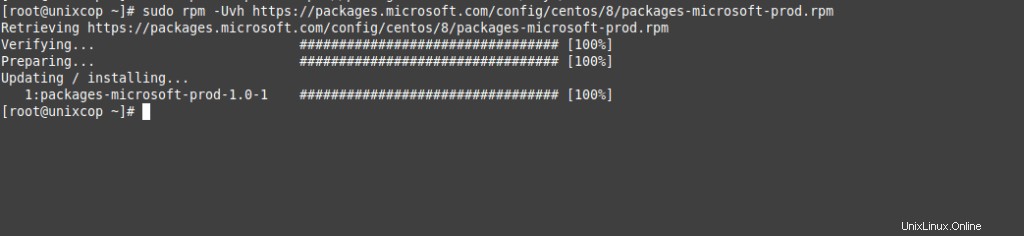
Prima di procedere con l'installazione, puoi aggiornare tutti i repository presenti nel sistema.
sudo dnf check-update
Questo comando non aggiornerà nessun pacchetto ma le informazioni su di essi, essendo equivalente a apt update su sistemi Debian.
Ora possiamo installare PowerShell eseguendo il seguente comando
sudo dnf install powershell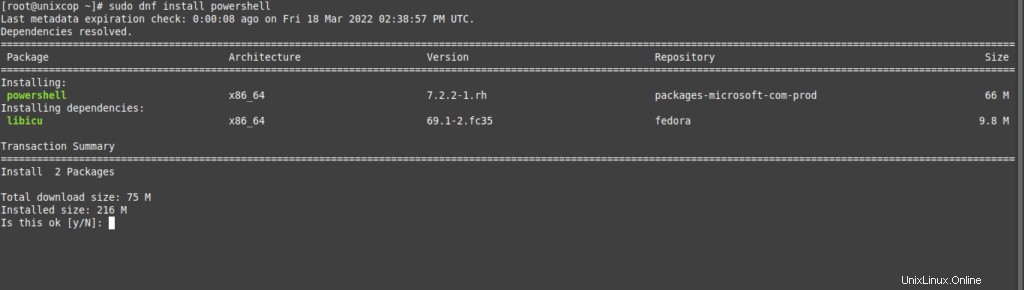
Ora non resta che accedere all'applicazione come segue
pwsh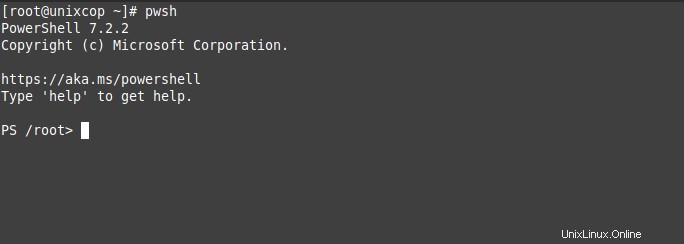
E il gioco è fatto, abbiamo la shell pronta e possiamo continuare a usarla.
Nel caso in cui desideri disinstallarlo, devi eseguire il seguente comando
sudo dnf remove powershellE questo è tutto.
Conclusione
In questo breve post, abbiamo spiegato come installare PowerShell su Fedora 35 e avere una shell che si integra meglio con Windows e altri prodotti Microsoft.